如何恢复已经被硬删除的邮件
有什么方法恢复已过期的邮件

有什么方法恢复已过期的邮件
电子邮箱在我们日常的生活工作中起着重要的通讯作用,随之而来的也就有一些问题,例如已删除的邮件怎么恢复,怎么找回过去的邮件,已过期的邮件怎么恢复等等。
本文就主要谈谈已过期的邮件的恢复方法。
我们知道普通的邮件,只要不是自己删除了,是永远不会过期的,会一直在邮箱里。
但是如果那个邮件里有超大附件,比如说邮件里随附了大量的照片,或者视频之类的超大附件,一般就有期限的。
我们以QQ邮件为例,QQ邮箱的超大附件的保存期限。
这个期限跟会员等级有关,普通会员是7天,VIP1到VIP6有效期是7到16天不等,不过可以续期。
如果你将邮件附件保存到自己的中转站,删除了依然可以下载,有效期也是7天(如果你不是会员),不过可以续期来延长存储的时间。
所以为了避免邮件附件过期,以后有什么重要的文件照片等等还是下载下来存到网盘上或者硬盘上更保险。
如果有在本地储存过邮件,就可以尝试一下PC端恢复的方法。
如果你没有清空回收站的习惯的话,可以到回收站里查找,点击右键还原。
如果回收站被清空了,你可以用资料恢复工具进行恢复,在资料没有被覆盖的情况下,可以有效恢复误删除误格式化的邮件、email、照片、视频、音乐等等。
当大家出现电子邮件误删、损坏或者邮件过期,以前的邮件找不到等问题时,都可以直接咨询专业的恢复中心。
文件不小心被覆盖了,怎么还原_怎么恢复以前删除的数据

文件不小心被覆盖了,怎么还原_怎么恢复以前删除的数据相信朋友们一定有这样的体会:如果仅仅是系统出错甚至彻底崩溃,最多只要花费几个小时的时间重装,很快就可以搞定。
人性化的操作系统其实安装起来是非常简单的,但如果是误删除的某些重要的文件,而且这些文件还无法重建,那么恐怕问题就大了。
今天,我们就来走一走文件恢复之旅。
文件恢复不容易可能朋友们有这样的想法:文件恢复还不容易,只要将回收站中的文件“还原”就可以了,或者按下“Ctrl+Z”组合键也可以(如图1)。
其实,这是一种误解,因为大多数情况下,被删除的文件已经从回收站中被清空,这个时候“还原”当然是派不上用处,我们只能另想他法了。
如果你从“文件夹选项”“查看”窗口中勾选了“显示系统文件夹的内容”复选框,并且同时取消“隐藏受保护的操作系统文件”,更简单的办法是直接使用WinRAR,可以看到回收站其实是一个特殊的系统文件夹,其名称为RECYCLER,但清空回收站后这里只会显示类似“S-1-5-21-2052111302-484763869-839522115-1004\”这样的文件夹,虽然数量不等,但双击打开后看到的都是毫无例外的两个文件:INFO2 desktop.ini 可能你并不清楚,即使回收站被清空后,所删除的文件其实还是被保留在磁盘上,这是因为在删除文件时,系统并未真正将文件从磁盘上“抹去”,只是将文件名称的第一个字母修改为“E5”,然后将该文件占用的簇标记为空闲状态,而文件包含的数据仍然在磁盘上,这就是可以恢复文件的基础所在。
不过,假如文件被删除后,它所占用的簇被写入了新的数据,那么文件头也就被覆盖,这个文件在文件分配表中的信息就会被其他文件所取代,这样就不太容易恢复了。
初试身手:顶尖数据恢复软件顶尖数据恢复软件是我们非常熟悉的文件恢复工具,功能非常强大,在标准模式下能够以极快的速度扫描硬盘、软盘、可移动存储设备,从而迅速恢复已经被删除的文件和文件夹。
怎么恢复被物理删除的文件
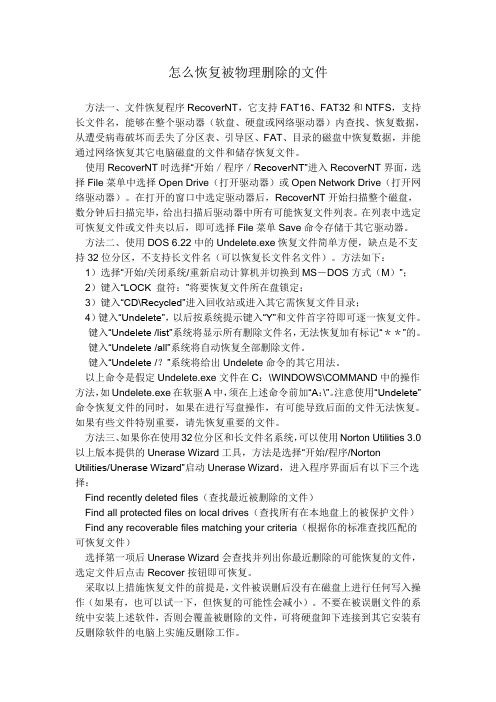
怎么恢复被物理删除的文件方法一、文件恢复程序RecoverNT,它支持FAT16、FAT32和NTFS,支持长文件名,能够在整个驱动器(软盘、硬盘或网络驱动器)内查找、恢复数据,从遭受病毒破坏而丢失了分区表、引导区、FAT、目录的磁盘中恢复数据,并能通过网络恢复其它电脑磁盘的文件和储存恢复文件。
使用RecoverNT时选择“开始/程序/RecoverNT”进入RecoverNT界面,选择File菜单中选择Open Drive(打开驱动器)或Open Network Drive(打开网络驱动器)。
在打开的窗口中选定驱动器后,RecoverNT开始扫描整个磁盘,数分钟后扫描完毕,给出扫描后驱动器中所有可能恢复文件列表。
在列表中选定可恢复文件或文件夹以后,即可选择File菜单Save命令存储于其它驱动器。
方法二、使用DOS 6.22中的Undelete.exe恢复文件简单方便,缺点是不支持32位分区,不支持长文件名(可以恢复长文件名文件)。
方法如下:1)选择“开始/关闭系统/重新启动计算机并切换到MS-DOS方式(M)”;2)键入“LOCK 盘符:”将要恢复文件所在盘锁定;3)键入“CD\Recycled”进入回收站或进入其它需恢复文件目录;4)键入“Undelete”,以后按系统提示键入“Y”和文件首字符即可逐一恢复文件。
·键入“Undelete /list”系统将显示所有删除文件名,无法恢复加有标记“**”的。
·键入“Undelete /all”系统将自动恢复全部删除文件。
·键入“Undelete /?”系统将给出Undelete命令的其它用法。
以上命令是假定Undelete.exe文件在C:\WINDOWS\COMMAND中的操作方法,如Undelete.exe在软驱A中,须在上述命令前加“A:\”。
注意使用“Undelete”命令恢复文件的同时,如果在进行写盘操作,有可能导致后面的文件无法恢复。
电脑自动删除文件原因和文件恢复方法
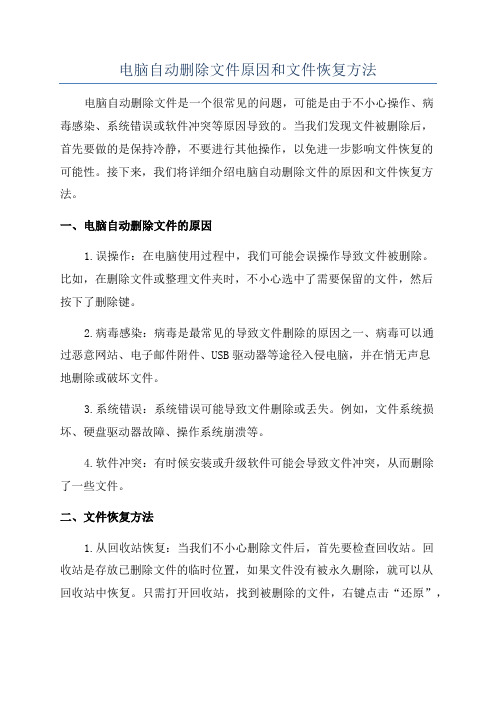
电脑自动删除文件原因和文件恢复方法电脑自动删除文件是一个很常见的问题,可能是由于不小心操作、病毒感染、系统错误或软件冲突等原因导致的。
当我们发现文件被删除后,首先要做的是保持冷静,不要进行其他操作,以免进一步影响文件恢复的可能性。
接下来,我们将详细介绍电脑自动删除文件的原因和文件恢复方法。
一、电脑自动删除文件的原因1.误操作:在电脑使用过程中,我们可能会误操作导致文件被删除。
比如,在删除文件或整理文件夹时,不小心选中了需要保留的文件,然后按下了删除键。
2.病毒感染:病毒是最常见的导致文件删除的原因之一、病毒可以通过恶意网站、电子邮件附件、USB驱动器等途径入侵电脑,并在悄无声息地删除或破坏文件。
3.系统错误:系统错误可能导致文件删除或丢失。
例如,文件系统损坏、硬盘驱动器故障、操作系统崩溃等。
4.软件冲突:有时候安装或升级软件可能会导致文件冲突,从而删除了一些文件。
二、文件恢复方法1.从回收站恢复:当我们不小心删除文件后,首先要检查回收站。
回收站是存放已删除文件的临时位置,如果文件没有被永久删除,就可以从回收站中恢复。
只需打开回收站,找到被删除的文件,右键点击“还原”,即可将文件恢复到原来的位置。
但是要注意,如果回收站已经被清空或者文件被永久删除,则无法通过这种方法恢复文件。
2. 使用快捷键恢复:有一些快捷键可以帮助我们恢复文件。
例如,在文件夹中按下“Ctrl+Z”组合键,可以撤销上一次的删除操作。
此外,在桌面或文件夹中按下“Ctrl+Shift+Delete”组合键,可以直接跳过回收站,永久删除的文件也可以以这种方式恢复。
3. 使用数据恢复软件:如果以上方法无法恢复文件,我们可以使用一些专门的数据恢复软件来尝试。
这些软件可以扫描电脑硬盘或存储设备,找到被删除的文件并进行恢复。
常见的数据恢复软件包括Recuva、EaseUS Data Recovery Wizard、Wondershare Recoverit等。
如何恢复误删除的邮箱中的邮件
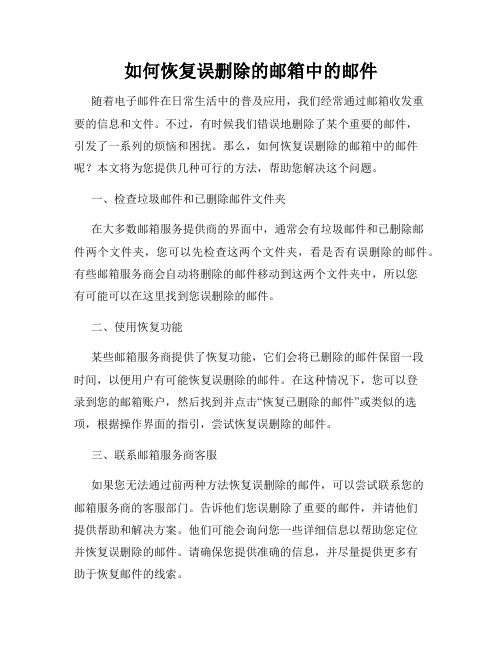
如何恢复误删除的邮箱中的邮件随着电子邮件在日常生活中的普及应用,我们经常通过邮箱收发重要的信息和文件。
不过,有时候我们错误地删除了某个重要的邮件,引发了一系列的烦恼和困扰。
那么,如何恢复误删除的邮箱中的邮件呢?本文将为您提供几种可行的方法,帮助您解决这个问题。
一、检查垃圾邮件和已删除邮件文件夹在大多数邮箱服务提供商的界面中,通常会有垃圾邮件和已删除邮件两个文件夹,您可以先检查这两个文件夹,看是否有误删除的邮件。
有些邮箱服务商会自动将删除的邮件移动到这两个文件夹中,所以您有可能可以在这里找到您误删除的邮件。
二、使用恢复功能某些邮箱服务商提供了恢复功能,它们会将已删除的邮件保留一段时间,以便用户有可能恢复误删除的邮件。
在这种情况下,您可以登录到您的邮箱账户,然后找到并点击“恢复已删除的邮件”或类似的选项,根据操作界面的指引,尝试恢复误删除的邮件。
三、联系邮箱服务商客服如果您无法通过前两种方法恢复误删除的邮件,可以尝试联系您的邮箱服务商的客服部门。
告诉他们您误删除了重要的邮件,并请他们提供帮助和解决方案。
他们可能会询问您一些详细信息以帮助您定位并恢复误删除的邮件。
请确保您提供准确的信息,并尽量提供更多有助于恢复邮件的线索。
四、使用数据恢复工具如果您的操作系统和邮箱服务商都无法提供有效的恢复选项,那么您可以尝试使用一些专门的数据恢复工具来恢复误删除的邮件。
这些工具可以扫描您的硬盘或回收站,找到已经删除但尚未完全覆盖的邮件文件,并尝试将其恢复。
请注意,在使用这类工具时,务必谨慎操作,并确保从可信的来源下载和使用工具。
五、创建备份最后,为了避免将来发生类似的误删除邮件的情况,建议您定期创建邮箱的备份。
您可以将有价值的邮件导出为文件并存储在安全的地方,以便在需要时进行恢复。
备份是一种预防措施,可以帮助您在误删除或其他突发情况下保护重要的电子邮件。
总结:误删除邮箱中的邮件可能会给我们带来一定的麻烦和损失,但是通过以上提到的方法,我们可以尝试找回误删除的邮件。
sam文件被删除的解决方法
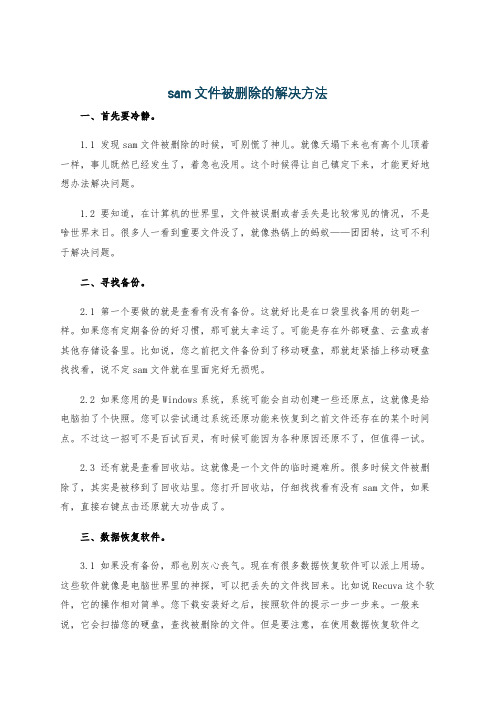
sam文件被删除的解决方法一、首先要冷静。
1.1 发现sam文件被删除的时候,可别慌了神儿。
就像天塌下来也有高个儿顶着一样,事儿既然已经发生了,着急也没用。
这个时候得让自己镇定下来,才能更好地想办法解决问题。
1.2 要知道,在计算机的世界里,文件被误删或者丢失是比较常见的情况,不是啥世界末日。
很多人一看到重要文件没了,就像热锅上的蚂蚁——团团转,这可不利于解决问题。
二、寻找备份。
2.1 第一个要做的就是查看有没有备份。
这就好比是在口袋里找备用的钥匙一样。
如果您有定期备份的好习惯,那可就太幸运了。
可能是存在外部硬盘、云盘或者其他存储设备里。
比如说,您之前把文件备份到了移动硬盘,那就赶紧插上移动硬盘找找看,说不定sam文件就在里面完好无损呢。
2.2 如果您用的是Windows系统,系统可能会自动创建一些还原点,这就像是给电脑拍了个快照。
您可以尝试通过系统还原功能来恢复到之前文件还存在的某个时间点。
不过这一招可不是百试百灵,有时候可能因为各种原因还原不了,但值得一试。
2.3 还有就是查看回收站。
这就像是一个文件的临时避难所。
很多时候文件被删除了,其实是被移到了回收站里。
您打开回收站,仔细找找看有没有sam文件,如果有,直接右键点击还原就大功告成了。
三、数据恢复软件。
3.1 如果没有备份,那也别灰心丧气。
现在有很多数据恢复软件可以派上用场。
这些软件就像是电脑世界里的神探,可以把丢失的文件找回来。
比如说Recuva这个软件,它的操作相对简单。
您下载安装好之后,按照软件的提示一步一步来。
一般来说,它会扫描您的硬盘,查找被删除的文件。
但是要注意,在使用数据恢复软件之前,尽量不要再对文件所在的磁盘进行写入操作,否则可能会覆盖掉被删除文件的痕迹,那就真的找不回来了。
3.2 还有EaseUS Data Recovery Wizard也是一款不错的软件。
它的功能很强大,可以恢复各种类型的丢失文件。
使用的时候同样要遵循尽量不写入新数据到目标磁盘的原则。
如何恢复误删除的电子邮件

如何恢复误删除的电子邮件如何恢复误删除的电子邮件电子邮件已经成为我们日常生活中不可或缺的沟通工具,我们通过电子邮件与朋友、家人、同事和客户交流信息。
然而,在使用电子邮件时,我们难免会误删邮件。
误删的邮件如果没备份,可能会造成不必要的麻烦。
本文将介绍如何恢复误删除的电子邮件。
1.利用回收站功能恢复误删邮件当我们误删邮件后,首先应该做的是去回收站查找。
回收站是邮件客户端的一种基本功能,它会将我们删除的邮件先放到回收站,等待被清空。
在一些邮件客户端中,已删除邮件在回收站只保留30天,超过这个时间,会被彻底删除。
因此,如果误删除邮件后马上就去回收站查找,就有很大的机会找回邮件。
2.通过备份恢复邮件如果回收站中已经找不到误删除的邮件,不要着急,我们可以通过备份来恢复邮件。
备份可以通过多种方式实现,如利用云存储、使用外部硬盘等。
如果我们有备份,只需找到备份文件,将备份文件导入邮件客户端即可找回误删除的邮件。
备份文件的格式因邮件客户端不同而异,可以在邮件客户端的帮助文档中查找具体步骤。
3.从邮件服务器上恢复邮件如果我们使用的是云邮件服务商提供的邮件服务,误删除的邮件没有备份文件,我们可以尝试从邮件服务器上恢复邮件。
邮件服务器上存储了我们发送和接收的所有邮件,这些邮件并不会真正从服务器上删除。
因此,我们可以通过登录邮件服务商的网站,找到“已删除邮件”或“回复邮件”功能,尝试在服务器上找回误删除的邮件。
4.联系邮件服务商的客服如果以上方法都没有找回误删邮件,我们可以联系邮件服务商的客服,寻求帮助。
由于不同邮件服务商的客户支持通道和政策不同,因此可以先查看邮件服务商的帮助文档或社区论坛等,找到客服的联系方式,详细描述自己的问题,寻求客服的帮助。
在误删邮件后,我们不要着急,应该先冷静下来,按照以上方法寻找误删邮件的方法。
如果从这些方法中找不回误删邮件,也不用太过沮丧,需要时可以吸取教训,提高自己的注意力和备份习惯,以免再次误操作。
Foxmail中邮件删除后如何恢复
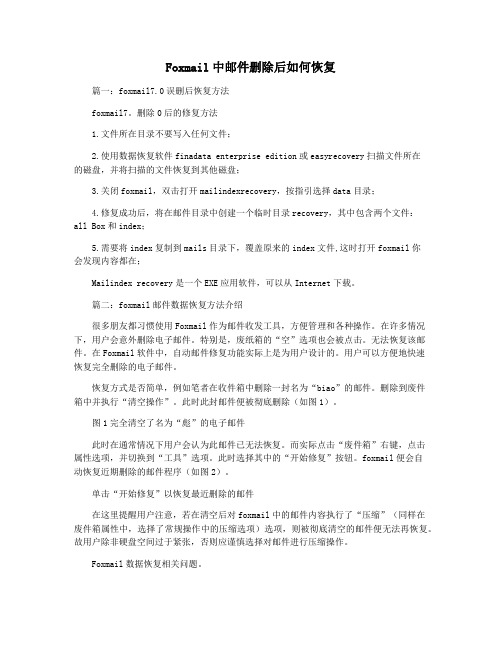
Foxmail中邮件删除后如何恢复篇一:foxmail7.0误删后恢复方法foxmail7。
删除0后的修复方法1.文件所在目录不要写入任何文件;2.使用数据恢复软件finadata enterprise edition或easyrecovery扫描文件所在的磁盘,并将扫描的文件恢复到其他磁盘;3.关闭foxmail,双击打开mailindexrecovery,按指引选择data目录;4.修复成功后,将在邮件目录中创建一个临时目录recovery,其中包含两个文件:all Box和index;5.需要将index复制到mails目录下,覆盖原来的index文件,这时打开foxmail你会发现内容都在;Mailindex recovery是一个EXE应用软件,可以从Internet下载。
篇二:foxmail邮件数据恢复方法介绍很多朋友都习惯使用Foxmail作为邮件收发工具,方便管理和各种操作。
在许多情况下,用户会意外删除电子邮件。
特别是,废纸箱的“空”选项也会被点击。
无法恢复该邮件。
在Foxmail软件中,自动邮件修复功能实际上是为用户设计的。
用户可以方便地快速恢复完全删除的电子邮件。
恢复方式是否简单,例如笔者在收件箱中删除一封名为“biao”的邮件。
删除到废件箱中并执行“清空操作”。
此时此封邮件便被彻底删除(如图1)。
图1完全清空了名为“彪”的电子邮件此时在通常情况下用户会认为此邮件已无法恢复。
而实际点击“废件箱”右键,点击属性选项,并切换到“工具”选项。
此时选择其中的“开始修复”按钮。
foxmail便会自动恢复近期删除的邮件程序(如图2)。
单击“开始修复”以恢复最近删除的邮件在这里提醒用户注意,若在清空后对foxmail中的邮件内容执行了“压缩”(同样在废件箱属性中,选择了常规操作中的压缩选项)选项,则被彻底清空的邮件便无法再恢复。
故用户除非硬盘空间过于紧张,否则应谨慎选择对邮件进行压缩操作。
win11删除的文件怎么恢复?win11恢复已删除文件的多种方法
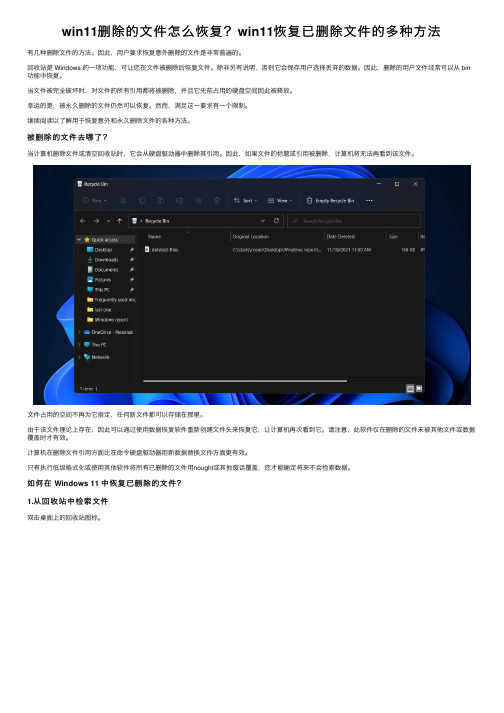
win11删除的⽂件怎么恢复?win11恢复已删除⽂件的多种⽅法有⼏种删除⽂件的⽅法。
因此,⽤户要求恢复意外删除的⽂件是⾮常普遍的。
回收站是 Windows 的⼀项功能,可让您在⽂件被删除后恢复⽂件。
除⾮另有说明,否则它会保存⽤户选择丢弃的数据。
因此,删除的⽤户⽂件经常可以从 bin 功能中恢复。
当⽂件被完全破坏时,对⽂件的所有引⽤都将被删除,并且它先前占⽤的硬盘空间因此被释放。
幸运的是,被永久删除的⽂件仍然可以恢复。
然⽽,满⾜这⼀要求有⼀个限制。
继续阅读以了解⽤于恢复意外和永久删除⽂件的各种⽅法。
被删除的⽂件去哪了?当计算机删除⽂件或清空回收站时,它会从硬盘驱动器中删除其引⽤。
因此,如果⽂件的标题或引⽤被删除,计算机将⽆法再看到该⽂件。
⽂件占⽤的空间不再为它指定,任何新⽂件都可以存储在那⾥。
由于该⽂件理论上存在,因此可以通过使⽤数据恢复软件重新创建⽂件头来恢复它,让计算机再次看到它。
请注意,此软件仅在删除的⽂件未被其他⽂件或数据覆盖时才有效。
计算机在删除⽂件引⽤⽅⾯⽐在命令硬盘驱动器⽤新数据替换⽂件⽅⾯更有效。
只有执⾏低级格式化或使⽤其他软件将所有已删除的⽂件⽤nought或其他废话覆盖,您才能确定将来不会检索数据。
如何在 Windows 11 中恢复已删除的⽂件?1.从回收站中检索⽂件双击桌⾯上的回收站图标。
通过左键单击选择要恢复的⽂件。
右键单击任何选定的⽂件,然后选择“还原”选项。
或者,将所选⽂件拖放到您选择的位置。
请记住,回收站只能⽤于恢复意外删除的⽂件。
2.使⽤撤消删除访问您的照⽚所在的⽂件夹,然后按Ctrl+ Z,或者右键单击⽂件夹中的任意位置并选择撤消删除选项。
撤消⼯具的主要缺点是,当您重新启动计算机时,您以前的所有活动都会被删除。
此外,由于您⼀次只能撤消⼀项操作,因此很难取消删除很久以前删除的Windows 11 ⽂件。
3.使⽤⽂件历史记录功能按Windows+S键打开搜索栏并输⼊控制⾯板。
粉碎的文件和永久删除的文件怎么恢复

粉碎的文件和永久删除的文件怎么恢复使用电脑最怕就是把重要的文件误删了. 看着自己辛苦制作的文件或重要的资料就这样不见了. 第一想法肯定是能不能恢复误删文件.一般来说, 如果没有经过很多的磁盘操作, 一般文章是可以恢复的. 下面就看如何恢复误删文件.这里分三种不同误册的情况1. 只删除, 没有清空回收站.这咱情况比较简单, 有一点电脑知识的朋友都知道, 文件还是存在的, 只不过躺在回收站而已. 只要到回收站把文件找出来拖回或还原就行了.2. 删除文件后还清空了回收站很多朋友碰到的就是这种情况,也是我们主要这中恢复误删文件的恢复. 清空了回收站(或直接删除而根本不放入回收站), 在我们眼里,好还文件已经消失了。
其实文件还是在磁盘中的,只要你的电脑磁盘的其它操作,一般来说文件都可以找回来。
通过修改注册表就可以了.先在"运行中"输入regedit 打开注册表, 找到分支HKEY_LOCAL_MACHIME/SOFTWARE/microsoft/WINDOWS/CURRENTVE RSION /EXPLORER/DESKTOP/NemeSpace在左边空白处点击“新建”,选择“主键”,命名为“645FFO40—5081—101B—9F08—00AA002F954E”,再把右边的“默认”主键的键值设为“回收站”,退出注册表。
再重启电脑即可见到被你删除的文件。
3. 删除文件后进行了磁盘操作或格式化.如果是这种误删文件的情况, 就不敢保证能完全成恢复文件. 这可以借助一些专门的软件来完成. 这里推荐顶尖数据恢复软件.下载顶尖数据恢复软件非凡下载华军下载天空下载多特下载(按下CTRL键并点击)顶尖数据恢复软件一款威力非常强大的硬盘数据恢复工具。
能够帮你恢复丢失的数据以及重建文件系统。
顶尖数据恢复软件不会向你的原始驱动器写入任何东东,它主要是在内存中重建文件分区表使数据能够安全地传输到其他驱动器中。
如何在Exchange中恢复已删除项目

如何在Exc hange中恢复已删除项目概述现实中经常存在误删除邮件、邮箱,或者删除后由于特殊原因,需要找回该邮件或邮箱的情况。
对于这种情况,从Excha nge数据库备份中还原这些项目是一种手段,但这种手段存在一些局限性及时效性的问题,Exchan ge为我们提供了一种方便的恢复手段。
下面就此问题进行详细说明。
Exchange转储程序机制Exchan ge使用转储程序(dumpst er)机制,在将邮件删除后(指永久删除,并非删除至“已删除邮箱”),或将邮箱删除后,并不立即从数据库删除,而是根据设置在数据库中保留一定期限。
Exchan ge默认情况下,启用了这一机制,在数据库的属性中,有几个选项:“保留已删除项目的期限(天)”、“保留已删除邮箱的期限(天)”和“完成对数据库的备份之后才永久删除项目”,默认值分别为14天、30天和不选择。
“保留已删除项目的期限(天)”是指从用户邮箱中删除的邮件、日历、便签等项目,如果用户执行了永久删除,这些项目将在数据库中保留的期限,以天为单位,有效值范围为0至24,855天,如果设置为0,则立即从数据库中删除,无法通过du mpste r恢复。
如果用户默认将邮件从服务器收到本地pst中,则视为将邮件从邮箱中永久删除。
“保留已删除邮箱的期限(天)”是指将用户的邮箱删除或禁用后在数据库中保留的期限,以天为单位,有效值范围为0至24,855天,如果设置为0,则立即从数据库中删除,无法通过du mpste r恢复。
“完成对数据库的备份之后才永久删除项目”,选中此复选框可以在已备份邮箱数据库之后才允许删除邮箱和电子邮件。
将已删除项目保留在数据库中,将会占用额外的数据库空间,如设置为保留14天,则14天之内用户从邮箱中删除的项目并不会释放,且这些空间不包含在用户邮箱配额中,也就是说我们在为数据库预留空间做计算时,必须包含这一部分,因此我们需要衡量数据库所在磁盘剩余空间及实际需要来设置保留已删除项目的期限。
puran file recovery使用方法

很高兴能为您撰写关于"puran file recovery使用方法"的文章。
1. Puran File Recovery 简介Puran File Recovery 是一款免费的文件恢复软件,它可以帮助用户在意外删除或格式化后恢复丢失的文件。
该软件支持多种文件系统,包括NTFS、FAT16、FAT32等。
通过深度扫描和快速扫描两种模式,用户可以更轻松地找回被误删的文件。
2. 软件使用步骤在使用 Puran File Recovery 之前,用户需要先下载并安装该软件。
安装完成后,按照以下步骤来恢复丢失的文件:步骤一:启动软件双击桌面上的 Puran File Recovery 图标,启动软件。
步骤二:选择扫描模式根据实际情况选择快速扫描或深度扫描模式。
如果文件丢失时间较短,建议使用快速扫描;如果文件丢失时间较长或已经格式化,建议使用深度扫描。
步骤三:选择要恢复的驱动器在软件界面上,选择需要恢复文件的驱动器,并点击“下一步”按钮。
步骤四:等待扫描完成软件开始扫描选定的驱动器,等待扫描完成后,软件将列出所有可恢复的文件。
步骤五:选择并恢复文件在扫描结果中,找到需要恢复的文件,勾选相应的复选框,然后点击“恢复”按钮。
3. 个人观点和理解Puran File Recovery 是一款功能强大且易于使用的文件恢复工具。
其支持的多种文件系统和两种扫描模式,可以满足不同用户的需求。
在实际使用中,我发现该软件的恢复效果非常好,可以帮助用户快速找回意外丢失的文件。
我强烈推荐 Puran File Recovery 给那些需要文件恢复的用户使用。
4. 总结通过本文的介绍和使用步骤,相信您已经对 Puran File Recovery 有了初步的了解。
在日常使用电脑的过程中,意外文件丢失是难免的,而 Puran File Recovery 可以帮助您应对这一问题。
希望本文能帮助您更好地掌握该软件的使用方法,并在实际操作中取得良好的效果。
FoxMail邮件误删除该怎么恢复呢?

FoxMail邮件误删除该怎么恢复呢?现在好多企业都在使用Foxmail作为通讯的一个工具,日常的工作问题都是通过Foxmail 邮件进行的,这就意味着Foxmail邮件非常的重要。
可是,在使用Foxmail的过程中,大家经常因为各种问题而误删除Foxmail邮件,这给大家带来了很多的麻烦。
那么,Foxmail邮件误删除该怎么恢复呢?一般情况下,Foxmail邮件删除问题可以分为四种情况:1)一般删除(转移到“废件箱”)2)直接删除(Shift+Del)3)从“废件箱”删除4)压缩邮箱实际上,即使你是使用Shift+Del键或者从“废件箱”中将邮件删除,FoxMail也没有真正将其从磁盘上清除,而仅仅只是打上了一个删除标记,不再显示在“废件箱”等邮箱中而已,它们仍占用着磁盘空间。
只有在执行了“压缩”操作之后,系统才会真正将它们删除。
对于这四种情况下的邮件删除,恢复的方法也各有不同。
下面就针对每一种情况做简单的恢复介绍,希望能对大家有所帮助。
1)一般删除邮件恢复如果删除的邮件仍在“废件箱”中,那么只要将邮件从“废件箱”转移其他邮箱就可以了。
2)直接删除或废物箱删除恢复当通过Shift+Del键或者从“废件箱”中将邮件删除后,可以通过修复邮箱的方法恢复邮件,方法是:选中要修复的邮箱。
在“邮箱”菜单中,单击“属性”。
单击“工具”选项卡,单击“开始修复”按钮。
3)压缩后的恢复对于压缩后的邮件恢复,难度是非常大的,虽然市面上有很多数据恢复软件,但由于邮箱压缩原理问题,普通的数据恢复软件无法完整的恢复误删邮件,只有一些恢复技术强的数据恢复软件才有可能实现压缩后邮件的恢复,比如这款数据恢复软件,这款软件拥有强大的反删除能力,能对硬盘进行深度扫描,从而找到删除的数据并完整的恢复。
怎么恢复删除的文件 轻松恢复被删除文件方法
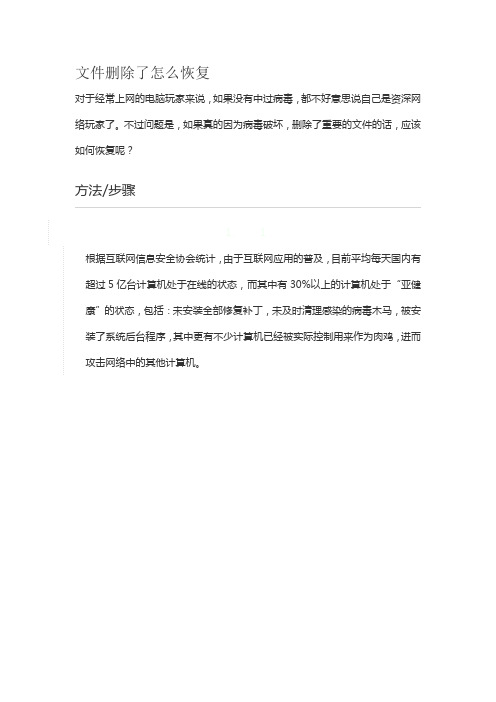
文件删除了怎么恢复对于经常上网的电脑玩家来说,如果没有中过病毒,都不好意思说自己是资深网络玩家了。
不过问题是,如果真的因为病毒破坏,删除了重要的文件的话,应该如何恢复呢?方法/步骤1.1根据互联网信息安全协会统计,由于互联网应用的普及,目前平均每天国内有超过5亿台计算机处于在线的状态,而其中有30%以上的计算机处于“亚健康”的状态,包括:未安装全部修复补丁,未及时清理感染的病毒木马,被安装了系统后台程序,其中更有不少计算机已经被实际控制用来作为肉鸡,进而攻击网络中的其他计算机。
由于计算机信息安全意识的不足,不少用户的电脑都曾经受到过病毒木马的感染,有不少用户的电脑不得不因此而重新安装系统,而有的用户电脑上的文件则因此而被病毒木马而删除。
每个月之中都可以看到有新的删除文件病毒的产生,其中有不少是原有病毒的变种程序,新的变种程序在自身的防查杀功能上进行了升级,导致了当前不少新的杀毒工具无法检测出来。
这些删除文件的病毒会不定期、不定量、随机路径的对文件进行删除操作,由于其删除文件的手法隐蔽,一次性删除的数量不多,且程序本身在进程之中隐藏,因此普通的电脑用户很难发现这个问题。
那么用户应该如何及时察觉自己的电脑上是否已经感染了此类病毒呢?一旦用户发现自己电脑上的文件数据开始出现莫名不见,整个系统变慢,杀毒软件有时候自动关闭的现象,即可判断为已经感染病毒程序,需要进行及时的查杀处理,防止病毒删除重要的文件。
数据恢复软件是一款简洁易用、安全的数据恢复软件主要用于在误删除、误格式化、病毒破坏等情况下进行数据文件恢复,能够恢复以下情况的数据:1、恢复误删除的文件和文件夹,并保持其目录结构;2、对分区进行逐块扫描,根据数据格式恢复文件。
3、在误格式化后快速恢复分区原有的文件和文件夹,并重建目录结构;4、在误删除分区后,快速恢复分区,并恢复分区中的所有文件;5、在分区表意外损坏后,定位丢失的分区并恢复分区表,并恢复分区中的所有文件;6、在误GHOST后,确定原来的分区结构并进行重建,并恢复分区中的所有文件;操作安全、价格便宜、用户自主操作的数据恢复方案,它支持从各种各样的存储介质恢复删除或者丢失的文件,其支持的媒体介质包括:硬盘驱动器光驱、闪存、硬盘、光盘、U盘/移动硬盘、数码相机、手机以及其它多媒体移动设备。
电脑文件修改保存恢复方法
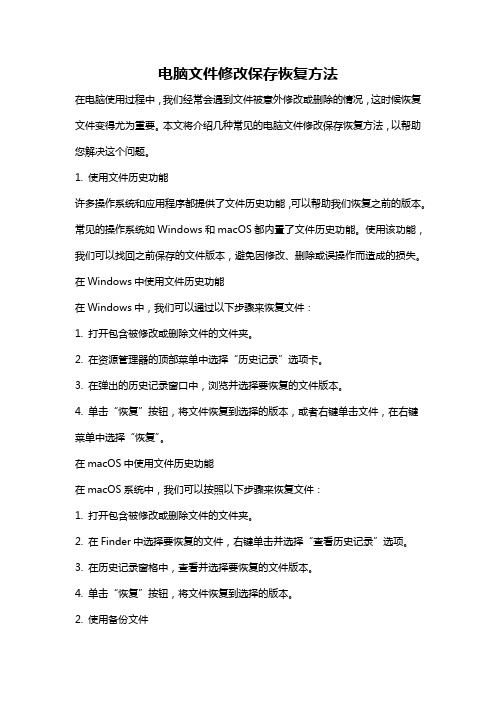
电脑文件修改保存恢复方法在电脑使用过程中,我们经常会遇到文件被意外修改或删除的情况,这时候恢复文件变得尤为重要。
本文将介绍几种常见的电脑文件修改保存恢复方法,以帮助您解决这个问题。
1. 使用文件历史功能许多操作系统和应用程序都提供了文件历史功能,可以帮助我们恢复之前的版本。
常见的操作系统如Windows和macOS都内置了文件历史功能。
使用该功能,我们可以找回之前保存的文件版本,避免因修改、删除或误操作而造成的损失。
在Windows中使用文件历史功能在Windows中,我们可以通过以下步骤来恢复文件:1. 打开包含被修改或删除文件的文件夹。
2. 在资源管理器的顶部菜单中选择“历史记录”选项卡。
3. 在弹出的历史记录窗口中,浏览并选择要恢复的文件版本。
4. 单击“恢复”按钮,将文件恢复到选择的版本,或者右键单击文件,在右键菜单中选择“恢复”。
在macOS中使用文件历史功能在macOS系统中,我们可以按照以下步骤来恢复文件:1. 打开包含被修改或删除文件的文件夹。
2. 在Finder中选择要恢复的文件,右键单击并选择“查看历史记录”选项。
3. 在历史记录窗格中,查看并选择要恢复的文件版本。
4. 单击“恢复”按钮,将文件恢复到选择的版本。
2. 使用备份文件定期备份文件是数据恢复的重要方法之一。
如果您定期备份文件,并将其存储在不同的位置,那么即使出现了文件修改或删除的情况,您也可以轻松地找回文件。
以下是一些备份文件的常见方法。
使用外部存储设备进行备份您可以使用外部存储设备(如USB闪存驱动器、移动硬盘或光盘)定期备份重要文件。
通过将文件复制到这些设备,即可保留文件的旧版本,以便在需要时进行恢复。
使用云存储服务进行备份云存储服务(如Google Drive、Dropbox、OneDrive等)提供了更加灵活的备份方式。
您可以将文件上传到云端,从而避免本地存储设备丢失或损坏带来的风险。
这些云存储服务通常具有历史版本功能,您可以通过查看历史版本来找回被修改或删除的文件。
数据恢复教程
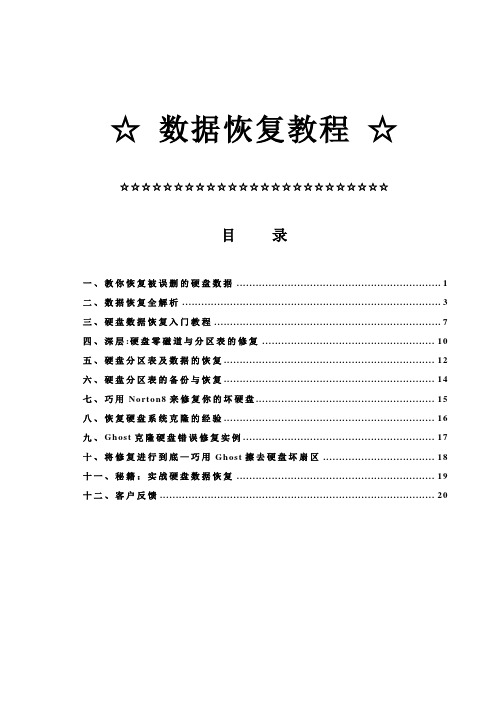
☆数据恢复教程☆☆☆☆☆☆☆☆☆☆☆☆☆☆☆☆☆☆☆☆☆☆☆☆☆☆目录一、教你恢复被误删的硬盘数据 (1)二、数据恢复全解析 (3)三、硬盘数据恢复入门教程 (7)四、深层:硬盘零磁道与分区表的修复 (10)五、硬盘分区表及数据的恢复 (12)六、硬盘分区表的备份与恢复 (14)七、巧用Norton8来修复你的坏硬盘 (15)八、恢复硬盘系统克隆的经验 (16)九、Ghost克隆硬盘错误修复实例 (17)十、将修复进行到底—巧用Ghost擦去硬盘坏扇区 (18)十一、秘籍:实战硬盘数据恢复 (19)十二、客户反馈 (20)一、教你恢复被误删的硬盘数据对众多玩家来说,电脑里存储的很多资料非常宝贵,如果不小心删除了,想要重新收集这些资料那就非常困难了,所以最好的办法就是恢复被误删除的资料。
Search and Recover(以下简称SAR)来自于因系统维护软件System Mechanic而出名的IOLO公司,它不仅具备其它数据恢复软件的大部分功能,而且还可以搜索查找误删除的E-mail信件,甚至还能从数码相机存储卡、MP3播放器、USB闪存等上恢复数据。
恢复常规文件SAR的主要功能按钮都整齐地排列在主界面上(图1)。
数据恢复方面它提供了适合初学者的向导模式(File Rescue Wizard)和为高级用户度身定做的高级搜索模式(Advanced Deleted File Search),灵活多变的恢复方式更能适应电脑用户的不同要求。
1.向导搜索:点击主界面的File Rescue Wizard图标,然后选择全部文件或指定的文件类型(包括文档、图片、音乐视频、程序等类型),接着在Places to look界面中,选择想搜索的驱动器,待搜索完毕后,在Recovery界面选中需要恢复的文件,然后点击Recover selected items 即可以将误删除的数据恢复如初。
提示:SAR对中文显示的支持还不是特别好,如果文件名为中文,则可能会显示为乱码,不过恢复出来以后文件就能正常显示了。
取消删除后,怎样恢复已删除的文件
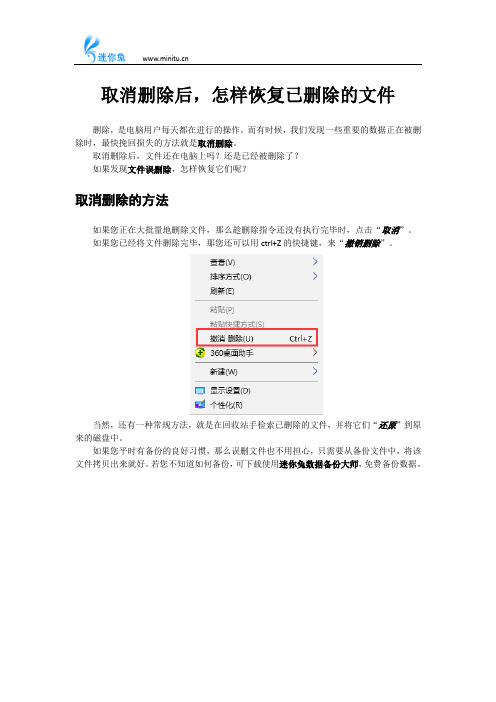
取消删除后,怎样恢复已删除的文件删除,是电脑用户每天都在进行的操作。
而有时候,我们发现一些重要的数据正在被删除时,最快挽回损失的方法就是取消删除。
取消删除后,文件还在电脑上吗?还是已经被删除了?如果发现文件误删除,怎样恢复它们呢?取消删除的方法如果您正在大批量地删除文件,那么趁删除指令还没有执行完毕时,点击“取消”。
如果您已经将文件删除完毕,那您还可以用ctrl+Z的快捷键,来“撤销删除”。
当然,还有一种常规方法,就是在回收站手检索已删除的文件,并将它们“还原”到原来的磁盘中。
如果您平时有备份的良好习惯,那么误删文件也不用担心,只需要从备份文件中,将该文件拷贝出来就好。
若您不知道如何备份,可下载使用迷你兔数据备份大师,免费备份数据。
怎样恢复已删除文件当您取消删除后,遗憾地发现数据还是被删除了,并且在回收站中也没有检索到,这个时候请不要灰心,您依然有机会恢复这些已删除的文件。
常规的电脑操作无法帮助您恢复,您需要借助专业的第三方工具来进行删除文件恢复。
在这里,我们向您推荐迷你兔数据恢复软件。
这是一款专业、安全的数据恢复工具,支持电脑、硬盘、移动硬盘、U盘、内存卡等多种存储介质,可以恢复误删除、格式化、分区丢失、病毒攻击等原因而丢失的数据。
接下来,我们将向您展示迷你兔恢复已删除文件的详细过程。
第一步:安装并运行迷你兔数据恢复软件,点击“开始恢复”。
第二步:选择删除文件的磁盘分区或者设备,点击“扫描”。
第三步:在扫描过程中,您可以在软件列表中看到这些被检索到的删除文件,扫描结束以后,您可以根据预览、已删除文件的大小、格式、创建时间等特征,筛选出您需要的文件,然后点击“恢复数据”。
这一步请注意,不要把数据保存在源盘中,否则容易造成数据覆盖。
一旦发生覆盖,任何软件都难以恢复。
如果您不小心删除了重要文件,取消删除后也无法恢复,那您不妨按照上面的方法来恢复数据。
Mac上如何恢复被删除的文件(Mac误删除文件如何恢复)

Mac上如何恢复被删除的文件(Mac误删除文件如何恢复)如果Mac不小心删了文件、Mac不小心清空了废纸篓怎么办?如果之前的数据未被覆盖,可以尝试使用专业的Mac恢复工具恢复。
本文主要介绍了几种“Mac不小心删了文件”的恢复方法。
Mac误删除文件如何恢复?(未清倒废纸篓)在Mac的内部硬盘上删除的文件通常会被移到废纸篓,回收站文件夹将暂时储存这些被删除的文件,直到它们被清空或在30天后被删除。
如果你想恢复Mac上消失的已删除文件或桌面文件,废纸篓应该是恢复文件的第一处。
●第一步:点击「程序坞」右侧的垃圾桶图标,打开「废纸篓」;●第二步:在被删除的项目列表中找到你想要恢复的被删除的文件或文件夹。
●第三步:在选中的项目上右键点击「放回原处」,Mac上丢失或删除的文件将恢复到它们原来的位置。
Mac操作系统在删除文件时,会给每个连接到它的外部设备创建一个隐藏的「.Trashes」文件夹。
如果你的文件存储在U盘、存储卡等外部设备上,你可以检查里面是否有被删除的文件,但需要先让这些隐藏的位置可见。
如何在MacMac上显示文件,可参考文章《Mac桌面文件隐藏了怎么恢复》。
●第一步:进入访达,选择你删除数据的Mac磁盘或外部设备。
●第二步:同时按下「Shift + Command +.」三个键,你应该能看到「.Trashes」文件夹。
●第三步:打开文件夹,找到被删除的文件,右键点击它们,然后选择放回,被删除的文件将恢复到原来的位置。
Mac恢复文件的几种方法如果你想在不使用专业软件的情况下,恢复最近在Mac上被删除的文件,以下几种方式可能会有帮助。
事实上,有好用的Mac文件恢复工具,可以便捷快速地帮助你找回丢失、误删的文件。
方法一:使用撤销命令恢复Mac上删除的文件如果遇到“Mac不小心删了文件怎么恢复”这种情况,及时使用Mac 快捷键“Command + Z”可以撤销你删除的动作。
方法二:如何用终端程序恢复Mac上的删除文件此外,也可以尝试用【终端】来找回删除的文件,使用命令来恢复Mac上被删除的文件。
如何恢复误删的数据?(九)

如何恢复误删的数据?在现代社会,我们越来越依赖电脑和移动设备来存储和管理重要的数据。
然而,不可避免地会有时候我们会不小心删除了一些重要的文件或者数据。
当我们发现自己误删了数据时,应该如何恢复呢?本文将为大家介绍几种常见的数据恢复方法,以帮助您尽快找回丢失的数据。
一、垃圾桶/回收站恢复在Windows和Mac操作系统中,删除的文件常常会先进入垃圾桶或回收站。
因此,当您误删了一个文件后,首先要检查垃圾桶/回收站是否包含您要找回的数据。
如果找到了,只需将文件恢复到原来的位置即可。
然而,值得注意的是,如果您清空了垃圾桶/回收站,这些文件将永久删除,无法再恢复。
二、使用数据恢复软件如果文件已经超出垃圾桶/回收站的恢复期限,或者您清空了垃圾桶/回收站,不用担心,还有办法可以尝试。
数据恢复软件是一种非常常见的工具,可以帮助您找回误删的数据。
1.选择合适的数据恢复软件市面上有很多数据恢复软件可供选择,如Recuva、iMobie PhoneRescue、EaseUS Data Recovery Wizard等。
在选择软件时,可以根据自己的需求和操作系统来选择合适的软件。
确保软件是从官方网站或其他可靠的来源下载,并注意软件的用户评价和评分。
2.安装和运行软件安装选定的软件后,根据软件指引运行程序。
通常情况下,这些软件都有友好的用户界面,不需要太多技术知识就可操作。
根据软件的指引,选择需要恢复的文件类型和存储位置,并开始扫描。
3.扫描和恢复文件数据恢复软件会对您的设备进行全盘扫描,寻找已删除但仍未被覆盖的文件。
扫描过程可能需要一段时间,取决于硬盘的大小和运行速度。
一旦扫描完成,您可以通过软件的预览功能查看已找到的文件,并选择需要恢复的数据进行恢复操作。
建议选择一个新的目录来保存这些恢复的文件,以避免覆盖原有的数据。
三、寻求专业帮助如果您对数据恢复软件不太熟悉,或者软件无法找到被删除的文件,那么寻求专业帮助是一个不错的选择。
如何在Mac系统中找回删除的文件或文件夹
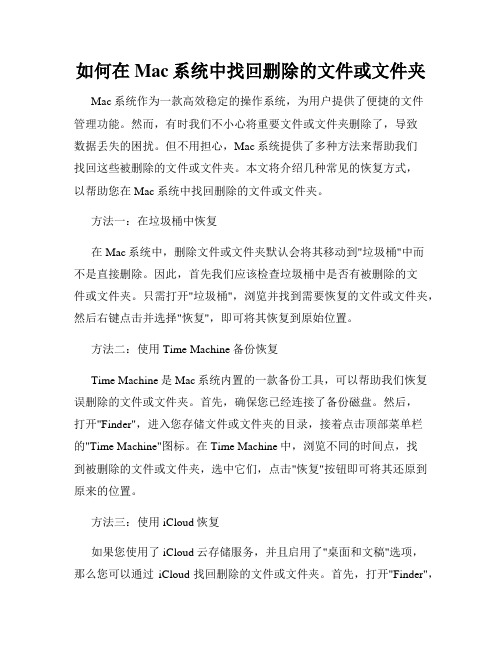
如何在Mac系统中找回删除的文件或文件夹Mac系统作为一款高效稳定的操作系统,为用户提供了便捷的文件管理功能。
然而,有时我们不小心将重要文件或文件夹删除了,导致数据丢失的困扰。
但不用担心,Mac系统提供了多种方法来帮助我们找回这些被删除的文件或文件夹。
本文将介绍几种常见的恢复方式,以帮助您在Mac系统中找回删除的文件或文件夹。
方法一:在垃圾桶中恢复在Mac系统中,删除文件或文件夹默认会将其移动到"垃圾桶"中而不是直接删除。
因此,首先我们应该检查垃圾桶中是否有被删除的文件或文件夹。
只需打开"垃圾桶",浏览并找到需要恢复的文件或文件夹,然后右键点击并选择"恢复",即可将其恢复到原始位置。
方法二:使用Time Machine备份恢复Time Machine是Mac系统内置的一款备份工具,可以帮助我们恢复误删除的文件或文件夹。
首先,确保您已经连接了备份磁盘。
然后,打开"Finder",进入您存储文件或文件夹的目录,接着点击顶部菜单栏的"Time Machine"图标。
在Time Machine中,浏览不同的时间点,找到被删除的文件或文件夹,选中它们,点击"恢复"按钮即可将其还原到原来的位置。
方法三:使用iCloud恢复如果您使用了iCloud云存储服务,并且启用了"桌面和文稿"选项,那么您可以通过iCloud找回删除的文件或文件夹。
首先,打开"Finder",选择"前往",然后选择"iCloud Drive"。
在iCloud Drive中,找到"已删除的项目"文件夹,它存储了最近30天内被删除的文件或文件夹。
浏览该文件夹,找到目标文件或文件夹,然后右键点击并选择"恢复",即可将其还原到原来的位置。
- 1、下载文档前请自行甄别文档内容的完整性,平台不提供额外的编辑、内容补充、找答案等附加服务。
- 2、"仅部分预览"的文档,不可在线预览部分如存在完整性等问题,可反馈申请退款(可完整预览的文档不适用该条件!)。
- 3、如文档侵犯您的权益,请联系客服反馈,我们会尽快为您处理(人工客服工作时间:9:00-18:30)。
如何恢复已经被硬删除的邮件
概要
本文说明如何恢复已经被“硬删除”的邮件;例如,如果在删除邮件之前没有将它们移到“已删除邮件”文件夹中,则这些邮件将被硬删除。
当您从邮箱的某个文件夹中删除邮件时,这些邮件先被移到邮箱的“已删除邮件”文件夹中。
然后您可以从“已删除邮件”文件夹中删除这些邮件。
此功能可防止您意外删除邮件。
当您从“已删除邮件”文件夹中删除邮件之后,如果Exchange Server 5.5 计算机被配置为保留已删除的邮件,则这些邮件仍然可以恢复。
要确定服务器是否已经按此方式配置,打开服务器对象下的公用信息存储对象和私人信息存储对象的属性。
有关其他信息,请单击下面有关如何配置服务器以保留已删除邮件的文章编号,查看Microsoft 知识库中有关如何配置服务器以保留已删除邮件的文章:
246283 (/kb/246283/EN-US/) XADM:Set Deleted Mail Message Retention Time in Exchange Server 5.5
如果没有先将邮件移到“已删除邮件”文件夹中,也可能永久删除邮件。
此过程称为“硬删除”,与“软删除”相反。
在下列情况中,邮件被硬删除:
•您正在使用Microsoft Outlook,并且按SHIFT+DELETE 删除邮件。
•您正在使用Internet 消息访问协议 4 (IMAP4) 客户程序或者没有事先将邮件移
到“已删除邮件”文件夹的其他类型的客户程序。
默认情况下,“恢复已删除的邮件”功能仅在用户私人文件夹的“已删除邮件”文件夹上启用;硬删除的邮件无法恢复。
要在“已删除邮件”文件夹以外的邮件文件夹(例如,“已发送邮件”、“草稿”、“发件箱”和“收件箱”文件夹)上启用“恢复已删除的邮件”功能,必须对注册表做如下更改:
1
. 启动注册表编辑器(Regedt32.exe)。
2 . 在注册表中找到并单击下面的项:
HKEY_LOCAL_MACHINE\SOFTWARE\Microsoft\Exchange\Client \Options
3 . 在编辑菜单上,单击添加值,然后添加下列注册表值:值名称:DumpsterAlwaysOn
数据类型:DWORD
值数据: 1
4
. 退出“注册表编辑器”。
您可以使用管理员的计算机或用户的计算机对注册表做此更改。
更改了注册表之后,启动Outlook,然后单击工具菜单上的恢复已删除的邮件。
随即显示服务器上设置的保
留期间被硬删除的邮件列表。
如果您是管理员,可以为所有用户工作站设置此功能。
为此,请使用您的计算机为所有用户工作站更改注册表,然后打开受影响的用户的邮箱作为附加邮箱。
然后可以从该用户的邮箱邮件文件夹恢复已删除的邮件。
备注:如果您是管理员,并且要打开其他用户的邮箱以恢复用户私人文件夹中的邮件,则您的Windows NT 帐户必须具有该用户的邮箱对象的用户权限。
您还必须将该用户的邮箱添加到您自己的配置文件中:
1. 打开“控制面板”,然后双击邮件。
2. 打开“服务”属性,然后双击Microsoft Exchange Server。
3. 单击高级选项卡,然后单击添加将邮箱添加到您的配置文件中。
